Inserir ícones no Microsoft 365
Você pode inserir ícones em Microsoft 365 documentos. Você pode girar, colorir e redimensioná-los sem perda de qualidade da imagem. Esses ícones são livres para usar e não há royalties ou direitos autorais com os quais se preocupar.
-
Selecione Inserir > Ícones.
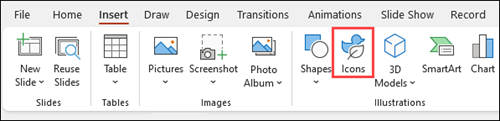
-
Percorra os ícones ou vá para uma categoria escolhendo um nome no painel de navegação à esquerda. Você também pode pesquisar usando a caixa próxima ao canto superior esquerdo.
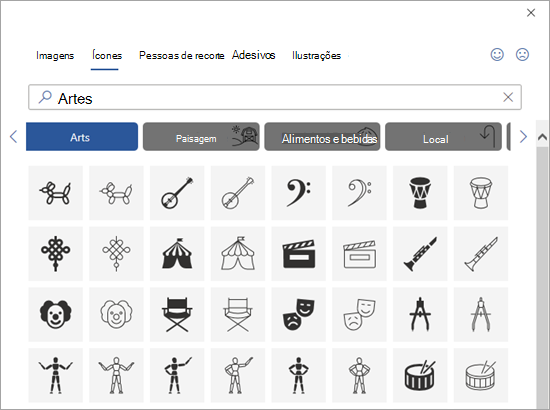
-
Escolha um ícone e selecione Inserir no canto inferior direito.
Insira vários ícones ao mesmo tempo, escolhendo cada um deles antes de clicar em Inserir.

-
Gire, pinte e redimensione seu ícone. Você pode ler mais sobre como editarimagens no Microsoft Office 365.
Dica: Deseja alterar rapidamente a cor de seu ícone? Clique com o botão direito no ícone, escolha preenchere selecione a cor desejada.
-
Selecione Inserir > Ícones.
-
Role os ícones, pesquise usando palavras-chave ou navegue por categoria (os nomes na caixa Pesquisa).
-
Escolha um ícone e selecione Inserir no canto inferior direito.
Insira vários ícones ao mesmo tempo, escolhendo cada um deles antes de clicar em Inserir.
-
Gire, pinte e redimensione seu ícone. Você pode ler mais sobre como editarimagens no Microsoft Office 365.
Dica: Deseja alterar rapidamente a cor de seu ícone? Clique com o botão direito no ícone, escolha preenchere selecione a cor desejada.
Inserir um ícone
-
Clique em qualquer lugar no slide.
-
Selecione Mais opções (...).
-
Selecione Ícones > Inserir >.
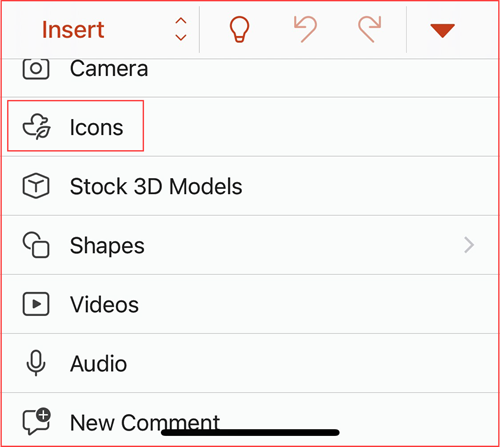
-
Percorra os ícones ou salte para uma categoria, clicando em um nome no painel de navegação à esquerda.
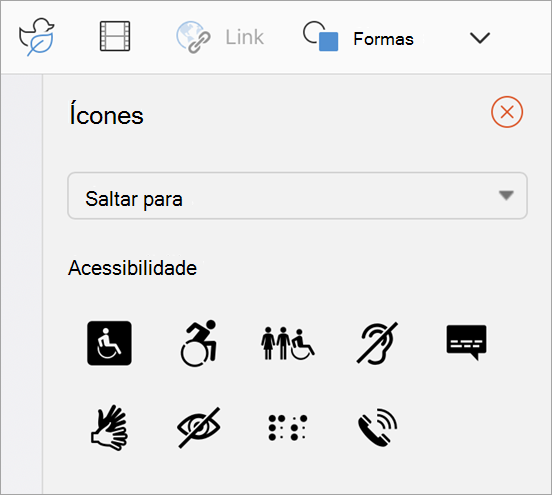
-
Escolha um ícone e toque em Inserir no canto inferior direito.
Insira vários ícones ao mesmo tempo, tocando em cada um deles antes de clicar em Inserir.
-
Gire, aplique cor e redimensione seu ícone seguindo estas instruções.
Dica: Deseja alterar rapidamente a cor de seu ícone? Clique com o botão direito no ícone, escolha preenchere selecione a cor desejada.
No Microsoft 365 aplicativos Web, a inserção de ícones só está disponível no PowerPoint.
-
Selecione Inserir > Ícones.

-
Use a caixa Pesquisa perto do canto superior esquerdo para procurar o ícone desejado ou procurar rolando.
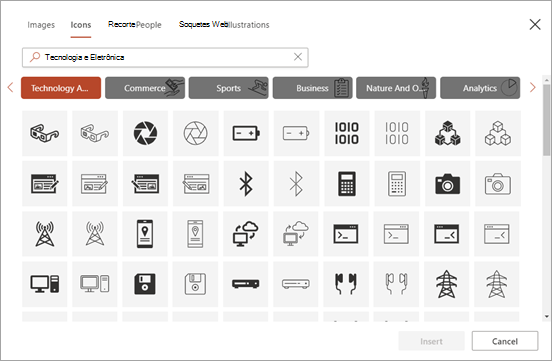
-
Escolha um ícone e clique em Inserir no canto inferior direito.
Insira vários ícones ao mesmo tempo, clicando em cada um deles antes de clicar em Inserir.

-
Gire, aplique cor e redimensione seu ícone seguindo estas instruções.
Dica: Deseja alterar rapidamente a cor de seu ícone? Clique com o botão direito no ícone, escolha preenchere selecione a cor desejada.
Veja também
Adicionar fotos ou vídeos a um arquivo usando seu dispositivo móvel











